UE编辑器怎样设置允许多个Ultraedit?UE编辑器设置允许多个Ultraedit的方法
你们是不是也在使用UE编辑器软件呢?但是你们晓得UE编辑器怎样设置允许多个Ultraedit吗?下文小编就为各位带来了UE编辑器设置允许多个Ultraedit的方法,让我们一起来下文看看吧。
UE编辑器怎样设置允许多个Ultraedit?UE编辑器设置允许多个Ultraedit的方法
首先,需要打开一个 UltraEdit 的界面中
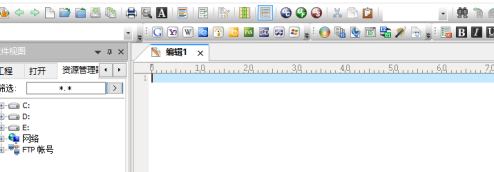
然后点击 UltraEdit菜单中的 高级 菜单
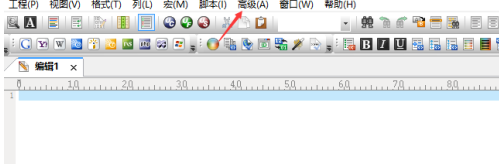
点击了 高级 菜单之后,弹出了下拉菜单选中为 配置 选项
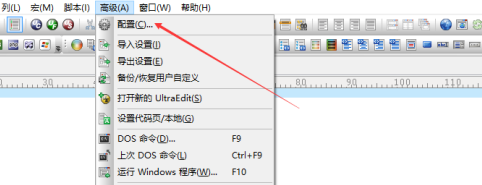
进入到了 配置 界面中,点击左侧中 其它 选项
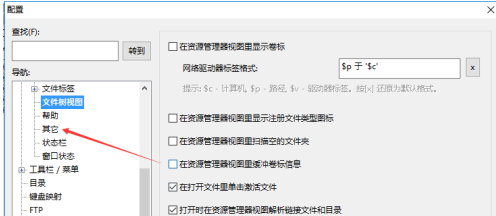
进入到了 其它 界面中,勾选上 允许多个Ultraedit 选项
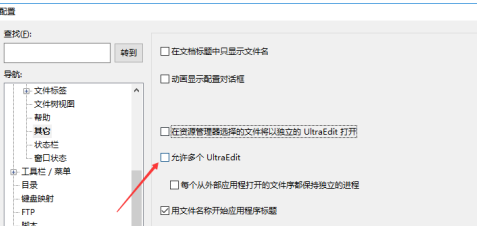
勾选上 允许多个Ultraedit 选项之后,点击 确定

